Namen des verfügbaren Inhalts in Doclets anzeigen
Wenn Sie mit Smart View verfügbaren Inhalt in Ihrem Word- oder PowerPoint-Doclet einbetten, kann der Name oder der Titel des verfügbaren Inhalts angezeigt werden. So können Sie den verfügbaren Inhalt schnell identifizieren, wenn Sie in einem Doclet arbeiten.
Der Name des verfügbaren Inhalts wird angezeigt, wenn Sie einen eingebetteten Inhalt in einem Doclet auswählen. In Word wird der Name beispielsweise über dem eingebetteten Inhalt angezeigt:
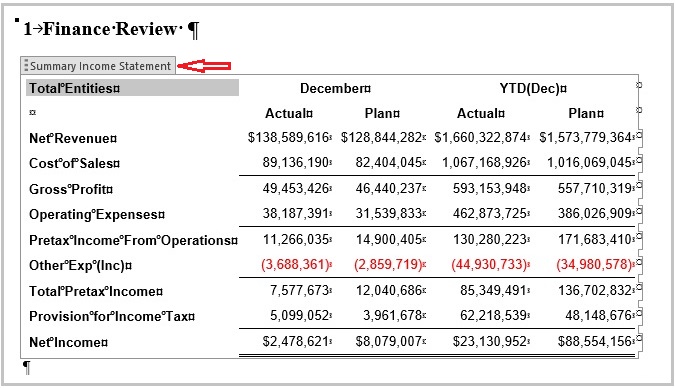
Um den Namen eines eingebetteten Inhalts in PowerPoint anzuzeigen, wählen Sie den eingebetteten Inhalt aus, klicken Sie mit der rechten Maustaste, und wählen Sie je nach verwendeter Office-Version Alternativtext anzeigen oder Alternativtext bearbeiten aus. Der Titel des eingebetteten Inhalts wird im Bereich Alt Text (Alt-Text) angezeigt.
Wenn verfügbarer Inhalt mit der Narrative Reporting-Erweiterung 23.10+ eingebettet wird, können Sie den Namen immer anzeigen, wenn Sie eingebetteten Inhalt innerhalb eines Doclets auswählen.
Wenn Inhalt mit einer Narrative Reporting-Erweiterung vor Version 23.10 oder über die Narrative Reporting-Weboberfläche in einem Word- oder PowerPoint-Doclet eingebettet wurde, ist der Name des verfügbaren Inhalts nicht enthalten. Es werden also keine Namen im Doclet angezeigt. Führen Sie die folgenden Schritte aus, um die Namen der eingebetteten Inhalte anzuzeigen.
- Öffnen Sie ein Doclet, das den vorhandenen eingebetteten Inhalt enthält, und checken Sie es aus.
- Klicken Sie im Narrative Reporting-Menüband auf das Dropdown-Menü in der Schaltfläche Aktualisieren, und wählen Sie Eingebetteten Inhalt aktualisieren aus.
- Doclet hochladen und einchecken
- Wenn das Aktualisieren, Hochladen und Einchecken abgeschlossen ist, wählen Sie einen eingebetteten Inhalt im Doclet aus, um den zugehörigen Namen anzuzeigen.
- Optional: Checken Sie aus, um weiter mit dem Doclet zu arbeiten.
Note:
In folgenden Situationen müssen Sie ein Doclet in Smart View öffnen und auschecken, die Option Eingebetteten Inhalt aktualisieren ausführen und das Doclet anschließend hochladen und einchecken, um sicherzustellen, dass der Name des verfügbaren Inhalts korrekt angezeigt wird:
- Wenn Inhalt über die Narrative Reporting-Webschnittstelle in einem Word- oder PowerPoint-Doclet eingebettet wird
- Nachdem Sie den Namen von verfügbarem Inhalt über die Narrative Reporting-Weboberfläche oder in Smart View geändert haben